Maison >Tutoriel logiciel >Logiciel de bureau >Tutoriel sur la façon d'imprimer une zone sélectionnée dans Excel
Tutoriel sur la façon d'imprimer une zone sélectionnée dans Excel
- 王林avant
- 2024-04-17 12:10:05797parcourir
Sélectionnez la partie que vous souhaitez imprimer, cliquez sur [Imprimer]-[Aperçu avant impression] et utilisez la touche de raccourci CTRL+P.
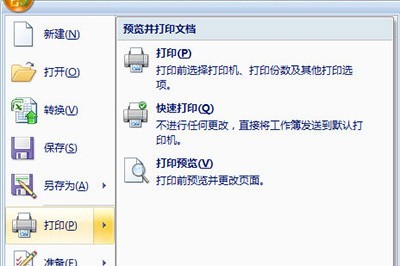
Sélectionnez [Zone sélectionnée] dans [Contenu à imprimer].
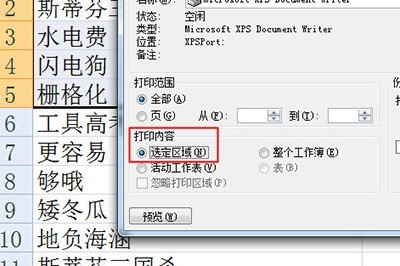
Enfin, lancez l’impression et c’est OK. Cette méthode est simple. Il existe une autre façon.
Entrez la colonne [Mise en page], puis sélectionnez la zone d'impression et cliquez sur [Zone d'impression]-[Définir la zone d'impression].
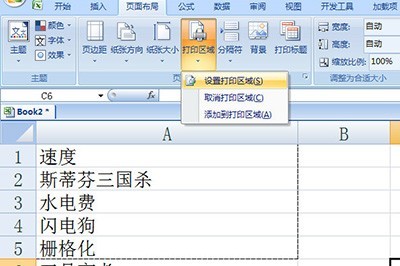
La zone que vous avez sélectionnée sera automatiquement imprimée lors de la prochaine impression.
Ce qui précède est le contenu détaillé de. pour plus d'informations, suivez d'autres articles connexes sur le site Web de PHP en chinois!
Articles Liés
Voir plus- Explication détaillée sur la façon d'ouvrir et de lire les fichiers CSV
- Étapes et précautions pour l'ouverture et le traitement des fichiers au format CSV
- Méthodes et conseils pour ouvrir des fichiers CSV : Convient à une variété de logiciels
- Un guide rapide sur la manipulation des fichiers CSV
- Apprenez à ouvrir et à utiliser correctement les fichiers CSV

